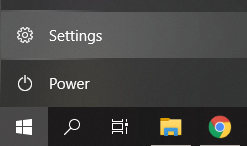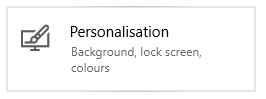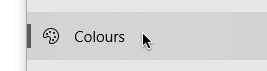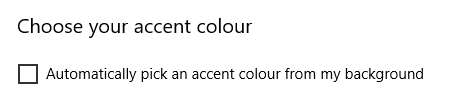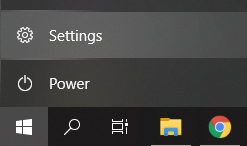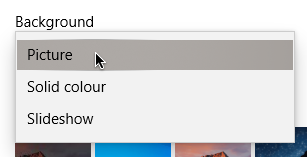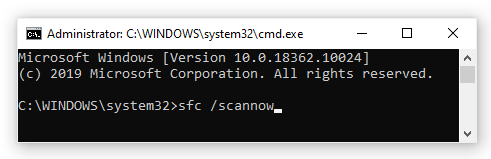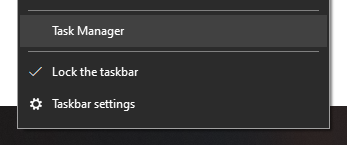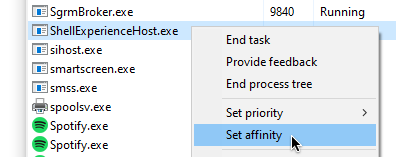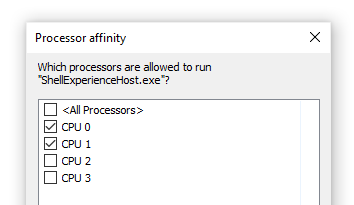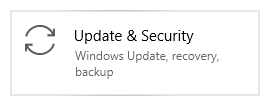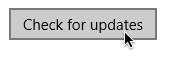Домаћин Виндовс Схелл Екпериенце је званични део оперативног система Виндовс. Корисници оперативног система Виндовс 10 често наилазе на наизглед мистериозан процес који се изводи на њиховом уређају, често заузимајући велику количину меморије. Виндовс Схелл Екпериенце Хост је одговоран за овај процес, који се такође назива и СхеллЕкпериенцеХост.еке.
Шта је процес хоста Виндовс Схелл Екпериенце Хост?
Виндовс Схелл Екпериенце Хост је званични део система Виндовс. Одговорна је за представљање универзалних апликација у интерфејсу са прозорима. Такође је укључен у руковање бројним графичким елементима интерфејса, као што су прозирност менија Старт и траке задатака, као и нови визуелни елементи за излазе из подручја за обавештења.

Виндовс Схелл Екпериенце Хост може се видети користећи значајну количину меморије у Таск Манагер-у.
Тхе Домаћин Виндовс Схелл Екпериенце је део самог Виндовс 10. Користи се за много различитих ствари, чинећи га суштинским делом вашег система
На пример, приказује универзалне апликације у интерфејсу са прозорима, омогућавајући вам бољу навигацију по уређају. Такође се брине о неколико графичких делова који чине Виндовс 10 лепим оперативним системом
Одговорна је за Мени Старт и трака задатака транспарентност, као и визуелни изглед обавештења , сат , календар , и тако даље. Такође обрађује визуелне елементе на вашој радној површини, попут слика у позадини.
Иако то није злонамерни софтвер или било који злонамерни софтвер, ипак може да изазове проблеме.
Зашто Виндовс Схелл Екпериенце Хост користи толико меморије?
Нарочито током лансирања оперативног система Виндовс 10, многи нови корисници почели су да пријављују да Домаћин Виндовс Схелл Екпериенце Процес (СхеллЕкпериенцеХост.еке) користи алармантно високу количину процесорске снаге.
То сигурно није нормално, међутим, постоје неки могући узроци.
Ако имате проблема са процесом, требало би да приметите да је коришћење процесора прилично недоследно. Већину времена требали бисте да видите како користи мало или нимало меморије, а затим скочите и потрошите до 25-30% ЦПУ или неколико стотина МБ меморије, а убрзо након тога се спустите.
То се дешава кад год се графички елементи промене на вашем систему. На пример, ако имате позадину презентације, кад год се ваша слика у позадини промени, Домаћин Виндовс Схелл Екпериенце Процес (СхеллЕкпериенцеХост.еке) ће привремено почети да троши више меморије.
Срећом, ово се лако може поправити.
Како поправити велику употребу меморије Виндовс Схелл Екпериенце Хост
Ако имате проблема са Домаћин Виндовс Схелл Екпериенце Процес (СхеллЕкпериенцеХост.еке) који користи велику меморију сте на правом месту. Испод је неколико метода коришћених за исправљање ове грешке, чинећи рачунар бржим и лакшим за употребу.
1. метод: Поништите избор опције Аутоматски одабери боју акцента из моје позадине
Прво што бисте требали покушати, посебно ако користите позадину радне површине презентације, је искључивање аутоматизоване акцентне боје .
Кад год се позадина промени, рачунар ће одабрати нову боју нагласка коју ће користити. Ово привремено успорава систем, јер Домаћин Виндовс Схелл Екпериенце Процес (СхеллЕкпериенцеХост.еке) брине о визуелним променама.
Ево како можете да искључите аутоматске боје са нагласком у оперативном систему Виндовс 10.
- Кликните на Виндовс икону на траци задатака да бисте отворили мени Старт, а затим одаберите Подешавања . Можете и да користите Виндовс + И. тастерска пречица.
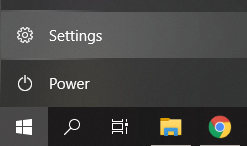
- Кликните на Персонализација плочица.
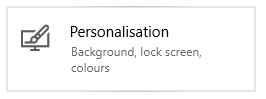
- Изаберите Боје из левог менија.
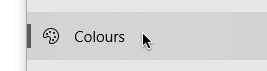
- Померите се надоле док не видите Одаберите боју акцента одељак. Ево, уверите се да је поље поред Аутоматски одаберите боју акцента из моје позадине Празно.
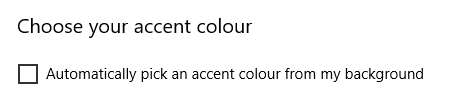
- Затворите апликацију Сеттингс и сачекајте неколико минута да бисте проверили да ли потрошња процесора поново расте. Ако је Домаћин Виндовс Схелл Екпериенце користи константно малу количину меморије, успешно сте решили проблем.
2. метод: Искључите позадину презентација
Ако једноставно искључивање аутоматских наглашених боја није помогло, следећа ствар коју треба да покушате је да се решите презентација позадине у целини. Кад год се ваша позадина промени у другу слику, поступак хоста Виндовс Схелл Екпериенце Хост мора да направи визуелне промене - то може привремено заузети пуно меморије.
Ево како да искључите позадину презентација у оперативном систему Виндовс 10.
- Кликните на Виндовс икону на траци задатака да бисте отворили мени Старт, а затим одаберите Подешавања . Можете и да користите Виндовс + И. тастерска пречица.
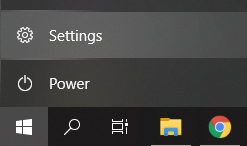
- Кликните на Персонализација плочица.
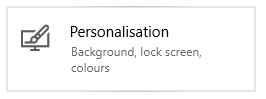
- Обавезно задржите подразумевано Позадина мени.
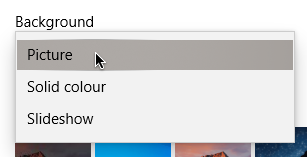
- Под Позадина одељак, изаберите било који Слика или Једнобојну . Ове опције су статичне, што значи да се у покрету не раде промене које утичу на Виндовс Схелл Екпериенце Хост.
- Затворите апликацију Сеттингс и сачекајте неколико минута да бисте проверили да ли је Употреба процесора убрзава опет. Ако је Домаћин Виндовс Схелл Екпериенце користи константно малу количину меморије, успешно сте решили проблем.
3. метод: Покрените проверу системских датотека
Тхе Провера системских датотека , познат и као ан СФЦ скенирање вам може помоћи да решите још више проблема, јер користи командну линију да би погледао даље у ваш систем. Можете да га покренете једном једноставном командом.
Да бисте сазнали како једноставно морате да следите следеће кораке.
- притисните Виндовс + Р. тастере на тастатури да бисте покренули услужни програм Покрени. Укуцати цмд и притисните Цтрл + Схифт + Ентер . Ово ће отворити Цомманд Промпт са административним дозволама.

- Укуцајте следећу команду и притисните Ентер: сфц / сцаннов
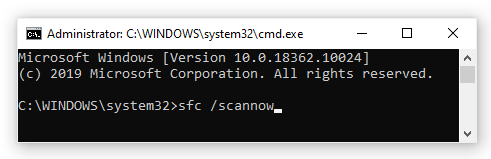
- Чекати за Провера системских датотека да бисте завршили са скенирањем рачунара. Ако пронађе било какве грешке, моћи ћете да их исправите аутоматски помоћу саме СФЦ наредбе, која такође може да поправи грешке повезане са Виндовс Схелл Екпериенце Хост-ом.
Метод 4: Ограничите употребу процесора СхеллЕкпериенцеХост.еке
Тхе Таск Манагер нуди опцију за ограничавање употребе процесора. Ово можете применити на Домаћин Виндовс Схелл Екпериенце (СхеллЕкпериенцеХост.еке) процес и потенцијално се ослободите велике потрошње меморије.
- Кликните десним тастером миша на било који празан простор на траци задатака и одаберите Таск Манагер .
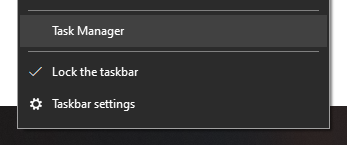
- Пребаците се на Детаљи таб.

- Пронађите СхеллЕкпериенцеХост.еке процес. Кликните десним тастером миша и одаберите Постави афинитет .
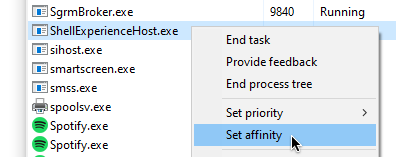
- Подесите жељени афинитет процесора, а затим кликните У реду .
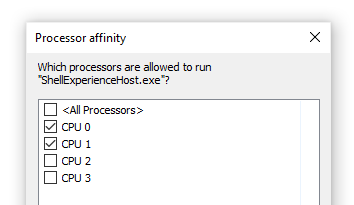
- Затворите апликацију Сеттингс и сачекајте неколико минута да бисте проверили да ли потрошња процесора поново расте. Ако је Домаћин Виндовс Схелл Екпериенце користи константно малу количину меморије, успешно сте решили проблем.
5. метод: Ажурирајте Виндовс 10 на најновију верзију
Ако вам ниједан од горе наведених метода није успео, препоручујемо једноставно пребацивање на најновију верзију оперативног система Виндовс 10.
како преузети Виндовс 7 на усб
Понекад, инсталирање најновијег Ажурирање оперативног система Виндовс 10 је најлакши и најбржи начин да се решите проблема као што је Виндовс Схелл Екпериенце Хост који троши велике количине меморије. Поред тога, од Мицрософта можете добити приступ новим функцијама, бољу сигурност и већу оптимизацију.
- Отвори Подешавања апликацију користећи мени Старт или Виндовс + И. тастерска пречица.
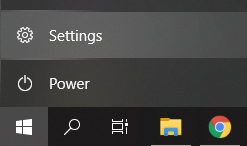
- Кликните на Ажурирање и сигурност .
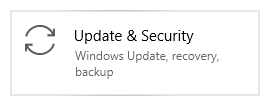
- На картици Виндовс Упдате кликните на Провери ажурирања дугме.
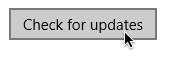
- Ако се пронађе ново ажурирање, кликните на Инсталирај дугме.
- Након ажурирања система, погледајте да ли Виндовс Схелл Екпериенце Хост и даље узрокује проблеме са коришћењем процесора.
Надамо се да је овај чланак успео да вас обавести о хосту за Виндовс Схелл Екпериенце и да вам помогне да решите проблеме повезане с њим. Требали бисте приметити побољшање перформанси свог уређаја са мање коришћене РАМ меморије.
Да ли сте заинтересовани да сазнате више о оперативном систему Виндовс 10? Научите како да поправитеВаш У рачунару нема довољно меморије у оперативном систему Виндовс 10.
Ако тражите софтверску компанију којој можете веровати због интегритета и поштене пословне праксе, не тражите даље од СофтвареКееп-а. Ми смо Мицрософтов сертификовани партнер и БББ акредитовано предузеће које брине да нашим купцима пружи поуздано и задовољавајуће искуство у коришћењу софтверских производа. Бићемо са вама пре, током и после свих продаја.
То је наша гаранција софтверског чувања од 360 степени. Па шта чекате? Позовите нас данас +1 877 315 1713 или пошаљите е-маил на салес@софтварекееп.цом. Такође, можете нас контактирати путем Уживо ћаскање .